Estás leyendo la publicación: Cómo configurar una tienda de Facebook en 2023
Tienes que ser proactivo.
Si quiere tener éxito, no puede sentarse y esperar a que los clientes vengan a usted, comuníquese con ellos.
Entonces, ¿dónde están? Facebook.
Facebook es la red social más grande del mundo, con más de 1.960 millones de personas iniciando sesión diariamente.
Eso es loco.
Si vende productos en línea y no tiene una tienda en Facebook, se está perdiendo un enorme oportunidad.
La función de la tienda de Facebook no solo está disponible para los principales minoristas: cualquiera puede participar en la acción. Para los propietarios de tiendas de comercio electrónico, es una de las formas más sencillas de utilizar el marketing en redes sociales.
Además, Facebook ahora le permite configurar una tienda optimizada para dispositivos móviles para que las personas accedan tanto en Facebook como en Instagram. Su nueva función, llamada Facebook Shops, facilita a los usuarios descubrir, navegar y comprar sus productos en las plataformas que usan a diario para disfrutar de nuevas experiencias.
En este artículo, aprenderá todo lo que necesita saber sobre la nueva función de Tiendas de Facebook. Luego le mostraremos la forma tradicional de crear una tienda de Facebook y cómo integrar su tienda Shopify con Facebook. Además, asegúrese de quedarse hasta el final para aprender a etiquetar sus productos en las publicaciones de Facebook.
¿Qué son las tiendas de Facebook?
Facebook Shops es una característica introducida recientemente que tiene como objetivo aliviar la interrupción causada por la pandemia de COVID-19.
Le permite exhibir sus productos en su página de Facebook y perfil de Instagram de una manera que ofrece una experiencia de compra nativa.
→ Haga clic aquí para lanzar su negocio en línea con Shopify
Las tiendas de Facebook le brindan la posibilidad de crear colecciones personalizadas agrupando elementos de su inventario, lo que facilita que los clientes descubran sus productos.
Además, puede presentar una marca y un escaparate distintivos al personalizar el diseño y los colores de su tienda de Facebook.
Con imágenes a pantalla completa y un diseño personalizable, Facebook Shops te permite crear una identidad de marca en Facebook e Instagram.
Las pequeñas empresas suelen tener dificultades para mover sus negocios en línea y, en este momento, muchas de ellas están preocupadas por el estado de sus escaparates.
A medida que se ordena a las personas que se queden en casa, les resulta difícil permanecer abiertas y ganar suficiente dinero para seguir en el negocio.
Con Facebook Shops, los minoristas más pequeños tienen la oportunidad de capear la tormenta de COVID-19 y ganar aún más clientes que antes.
Después de usar Facebook Shops, los clientes podrán acceder a su tienda y ver sus colecciones desde su página comercial de Facebook, perfil de Instagram o historia de Instagram.
Y al igual que cuando está en una tienda minorista y ofrece asistencia a clientes potenciales, podrá conectarse con personas a través de Messenger, WhatsApp o Instagram Direct para responder preguntas, proporcionar actualizaciones de seguimiento y más.
Facebook también dijo que en el futuro los clientes podrán ver la tienda de Facebook de una empresa y comprar productos dentro de un chat en estos canales de comunicación. Lo que significa que obtendrá más oportunidades para realizar ventas a través de ventas adicionales y ventas cruzadas.


Tiendas de Facebook para comerciantes de Shopify
Shopify ha estado trabajando con Facebook desde 2015 para brindarles a los vendedores las mejores soluciones de comercio multicanal. Ahora, la compañía se asoció con Facebook para llevar la nueva experiencia de compra móvil a los comerciantes de Shopify.
Esto es lo que puede esperar: si ya vende productos en Shopify, Tiendas de Facebook estará disponible para usted como un canal de ventas adicional y podrá usarlo para crear una tienda de marca en Facebook e Instagram.
Después de publicar su tienda, también podrá personalizarla y seleccionar colecciones de productos directamente dentro de Facebook e Instagram.
Y con la integración de Shopify, su inventario y artículos permanecerán en perfecta sincronización con su tienda de comercio electrónico, para que pueda administrar su negocio desde un solo lugar mientras brinda una experiencia de cliente omnicanal.


El pago de productos también estará impulsado por Shopify para los propietarios de tiendas, y la compañía también ofrecerá Instagram Checkout a algunos comerciantes que experimenten con la nueva función.
Se espera que Facebook Shops se implemente para todos los comerciantes en los próximos meses, pero puede comenzar agregando un canal de Facebook en Shopify. Siga leyendo para aprender cómo configurarlo y cómo puede sincronizar sus productos existentes a través del canal para que pueda personalizar su tienda de Facebook una vez que esté disponible.
¿Cuál es la forma tradicional de crear una tienda en Facebook?
Antes de las tiendas de Facebook, la única forma de crear una tienda en Facebook era usar la pestaña “Comprar” en su página de Facebook.
Aunque una pequeña cantidad de empresas que usan la pestaña Tienda de Facebook migrarán a las Tiendas de Facebook, la mayoría aún tendrá que esperar un lanzamiento global.
Lo que significa que si reside en un país donde las funciones de Facebook tardan en llegar, tendrá que tomar la ruta tradicional para configurar una tienda de Facebook.
Shop es una pestaña que puedes configurar en tu página de Facebook para promocionar y vender tus productos directamente a los usuarios de Facebook en la propia plataforma.
Aquí hay un ejemplo de una tienda de Facebook del usuario de Shopify mejor uno mismo co:


Cuando los usuarios de Facebook hacen clic en un producto, se les mostrará una página de producto ampliada. En esta página, pueden ver imágenes y videos del producto y leer la descripción del producto.
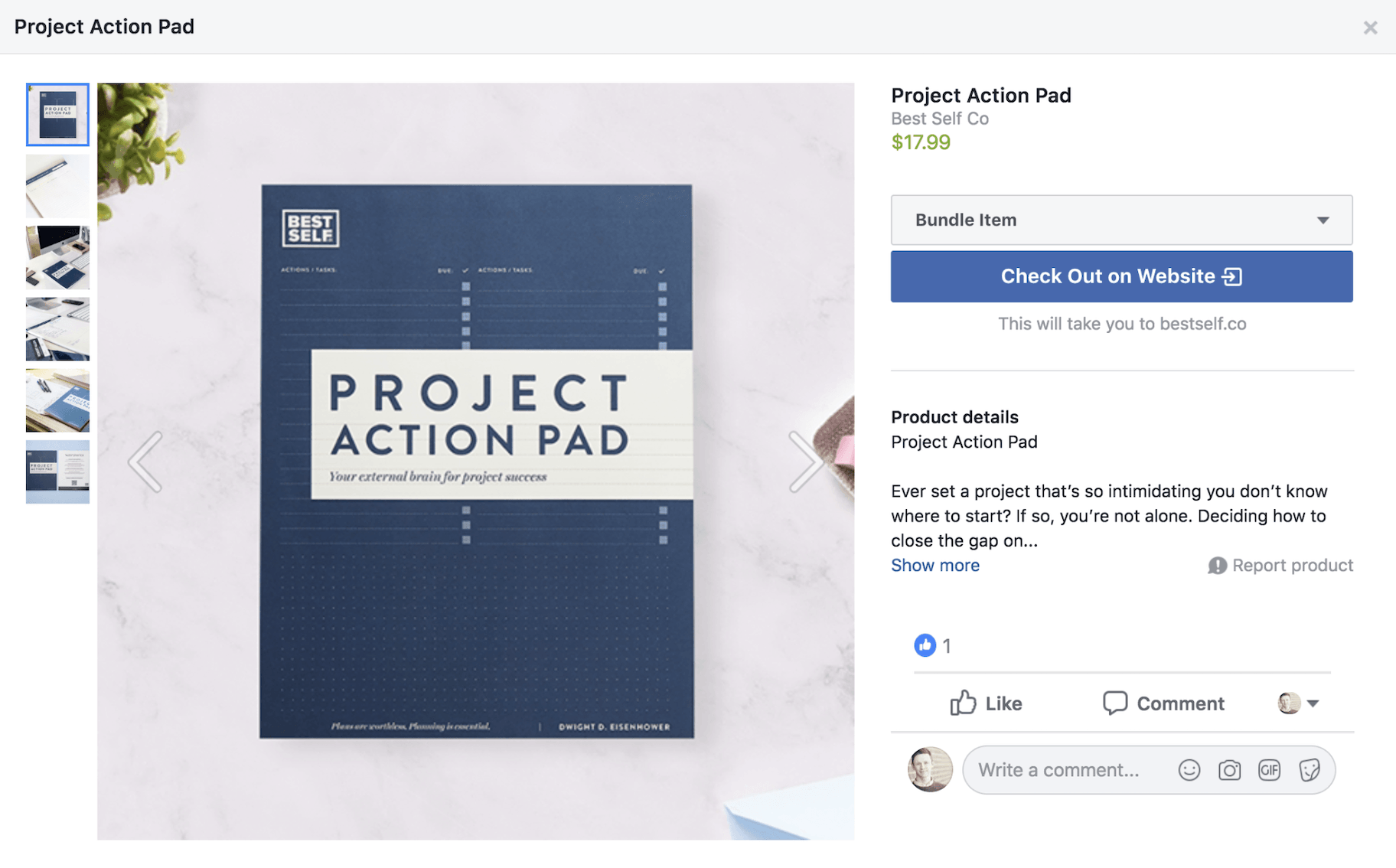
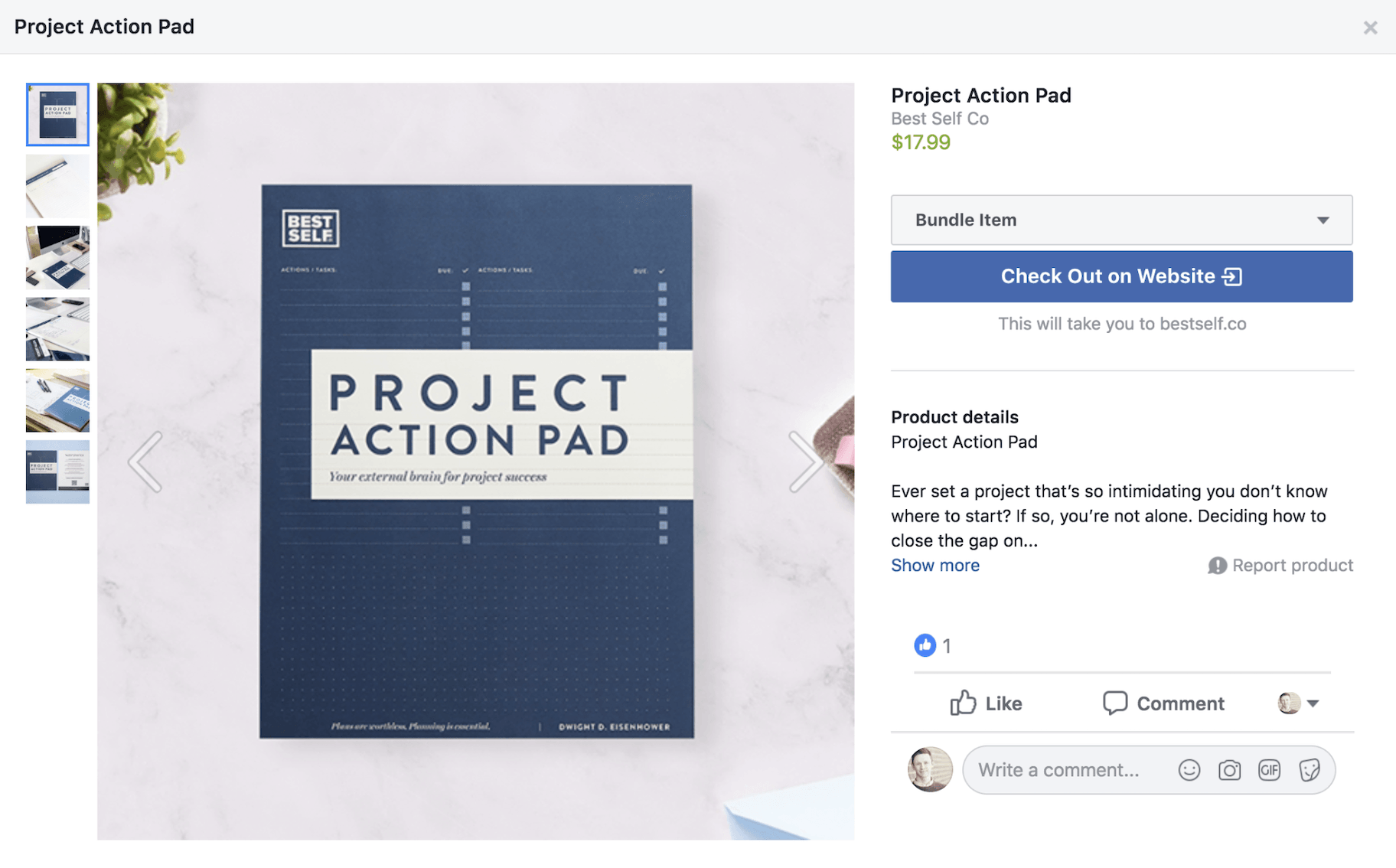
¿Cuáles son los beneficios de una tienda de Facebook?
Antes de ver cómo crear una tienda de Facebook, es importante comprender exactamente cómo una tienda de Facebook puede ayudarlo a hacer crecer su negocio de comercio electrónico.
Estos son los tres beneficios principales de tener una tienda de Facebook, tradicional o móvil primero:
1. Puede etiquetar sus productos en las publicaciones de Facebook para aumentar las ventas
Una vez que haya configurado una tienda de Facebook, podrá comenzar a etiquetar cualquiera de sus productos que aparecen en sus imágenes.
Esto asegura que todos los que vean sus publicaciones se darán cuenta de los productos que tiene disponibles.
En el siguiente ejemplo de Nikepuede ver las miniaturas de la lista de productos bajo el título “Productos mostrados”.


Además, ¿observa cómo cada producto en la imagen tiene un ícono de etiqueta de precio? Cuando los usuarios pasan el mouse sobre el ícono, se muestra la información del producto.
Aquí está la mejor parte: una vez que haya configurado su tienda de Facebook, etiquetar productos en publicaciones es rápido y fácil.
Más de eso en un minuto.
2. Puede aprovechar el compromiso social de Facebook
La gente pasa el rato en Facebook.
Recuerde, el usuario diario promedio pasa casi una hora en la plataforma todos los días.
Al usar Facebook Shops o agregar una pestaña de Facebook Shop a su página, puede capitalizar la forma en que los usuarios interactúan en Facebook.
A diferencia de su sitio web, cuando las personas ven sus productos en su tienda de Facebook, pueden darles Me gusta, guardarlos para más tarde, compartirlos con amigos o dejar un comentario con una pregunta o compartir sus pensamientos.


Además, si estás en los EE. UU. y tienes verificar habilitado, los clientes pueden realizar un pedido sin tener que salir de la plataforma.
Cada una de estas acciones ayudará a exponer su marca a nuevas personas de la mejor manera posible: a través de un amigo.
Estos compromisos funcionan como una forma poderosa de prueba social, lo que significa que las personas están fuertemente influenciadas por las opiniones y acciones de los demás.
3. Una tienda de Facebook puede ayudar a reducir la fricción en el proceso de ventas
Desea que sea lo más fácil posible para que las personas compren sus productos.
Cuantos más aros haga saltar a los clientes, más probable es que se rindan o se distraigan y no completen su compra.
En pocas palabras, una tienda de Facebook facilita la vida de los usuarios de Facebook.
Pueden explorar sus productos en la misma ventana que usan para chatear con amigos. Además, pueden agregar productos a su carrito y luego pagar en la plataforma, o dirigirse a su sitio web para terminar de comprar sus productos.
El problema con las tiendas de Facebook en 2023
Lamentablemente, la función Tiendas de Facebook no está disponible actualmente en todos los países. Entonces, ¿qué países pueden acceder a la función?
Buena pregunta, ni idea.
Facebook no es muy útil en este sentido, diciendo solo, “Las tiendas se están implementando para las empresas que venden con Instagram Shopping, una tienda de la página de Facebook o ambas. Te enviaremos un correo electrónico cuando el tuyo esté listo.”
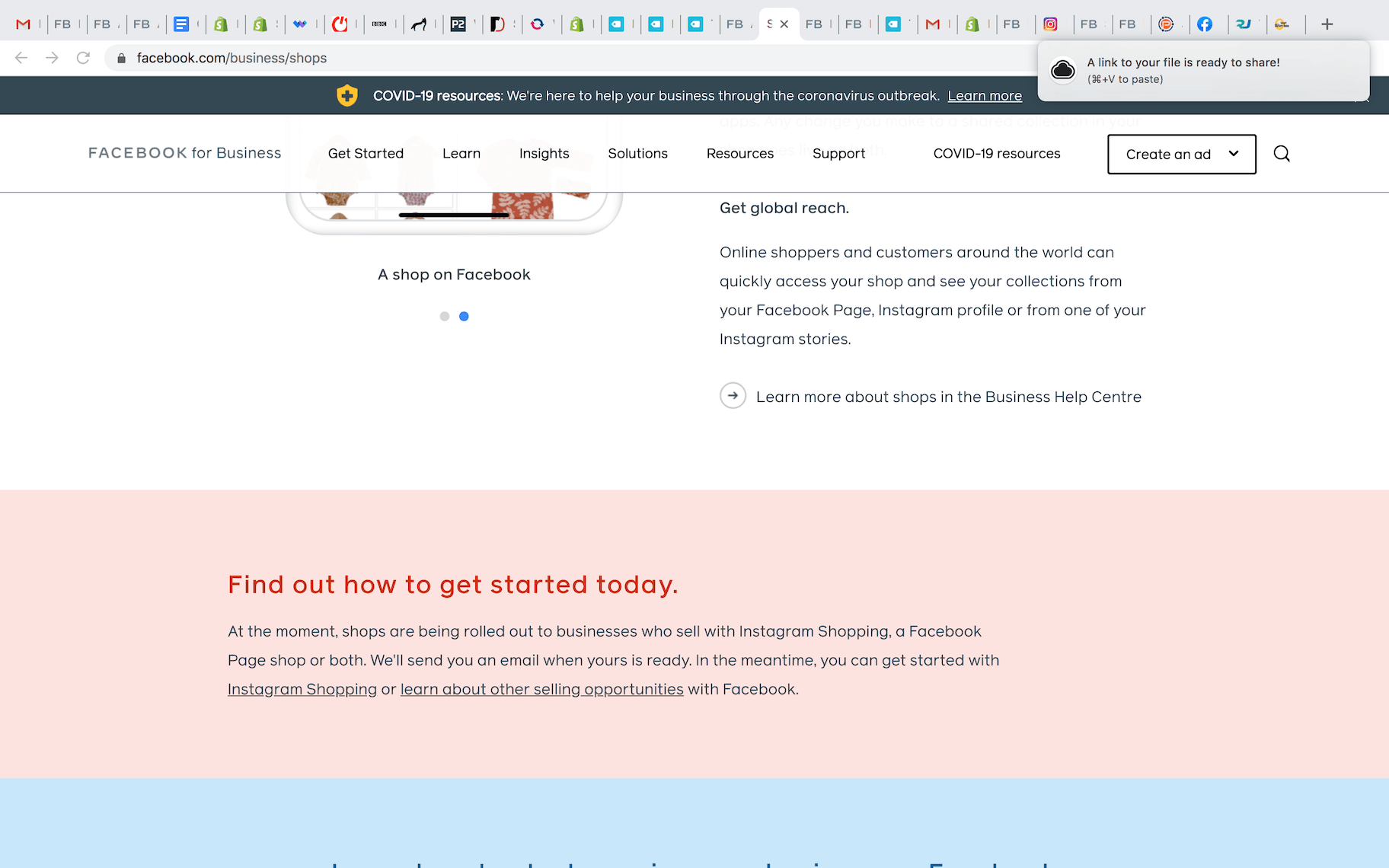
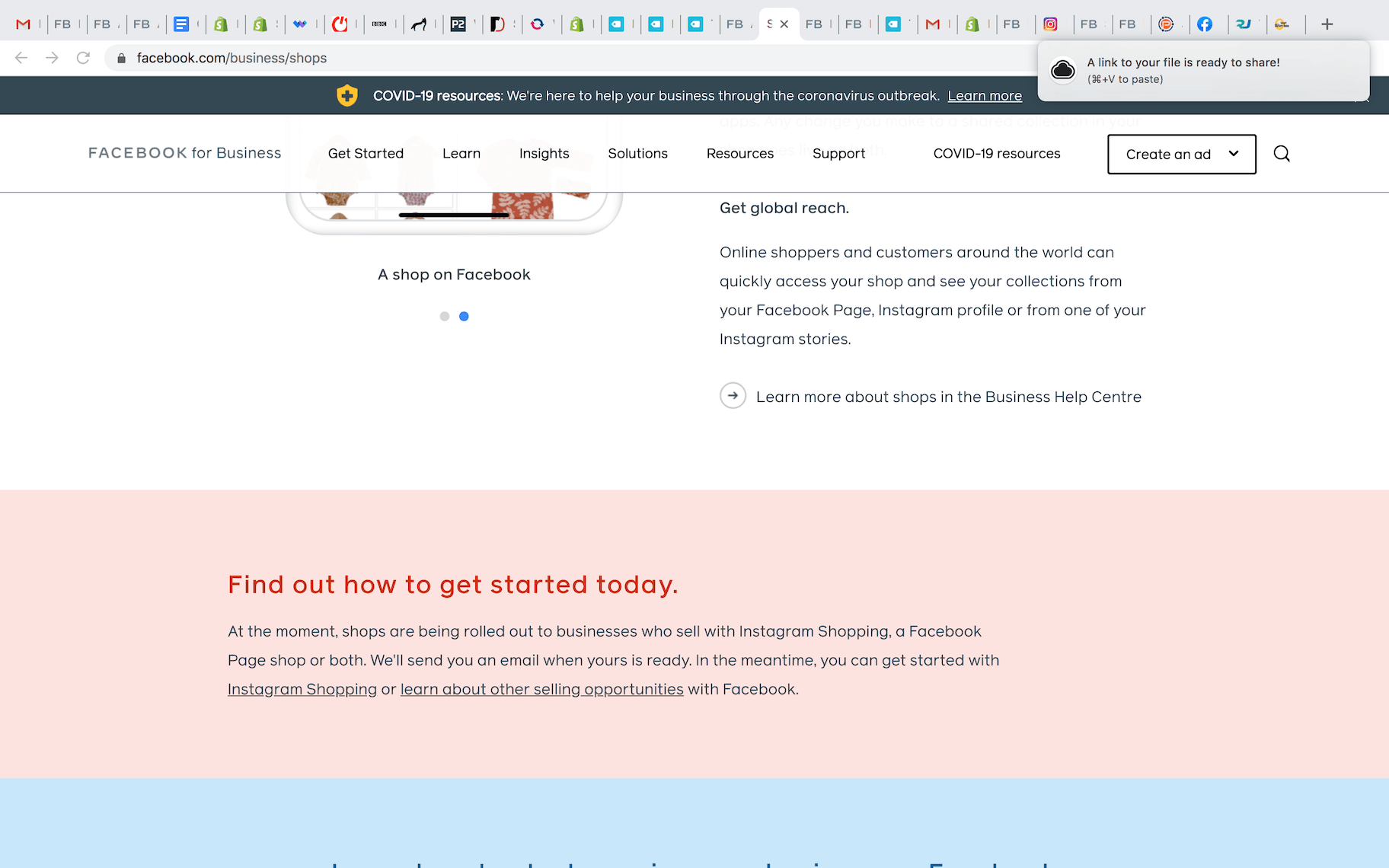
Además, incluso si puede acceder a la función de la pestaña Tienda de Facebook, Facebook solo proporciona un carrito de compras y un servicio de pago. para vendedores en EE. UU..
Y una vez más, no sabemos cuándo otros países pueden esperar el acceso a esta función.
Sin embargo, no todo son malas noticias.
Si no reside en los EE. UU., aún puede usar una tienda tradicional de Facebook como canal de ventas para captar nuevos clientes y enviarlos a su sitio web para que paguen usando el llamado a la acción, “Pagar en el sitio web”.
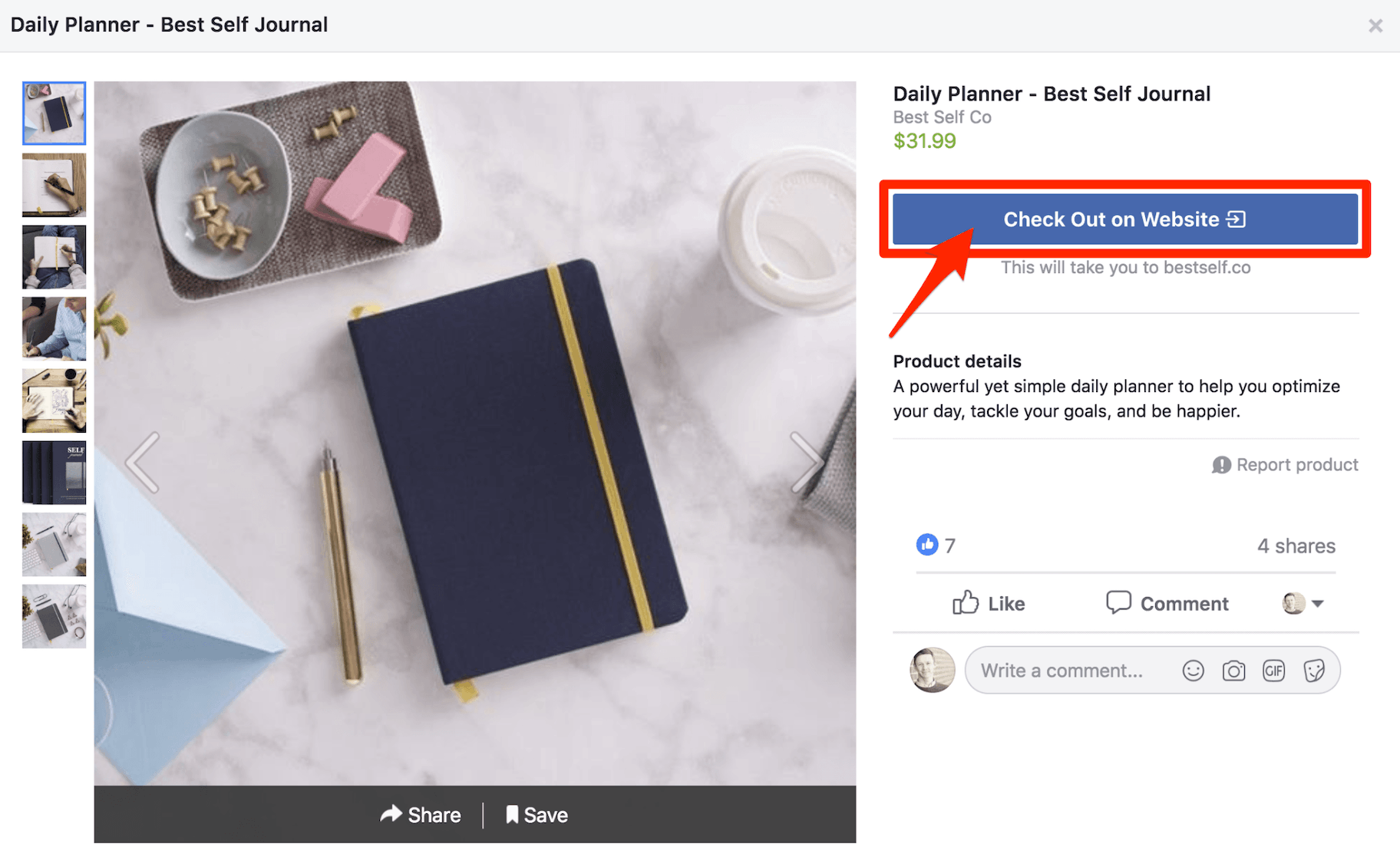
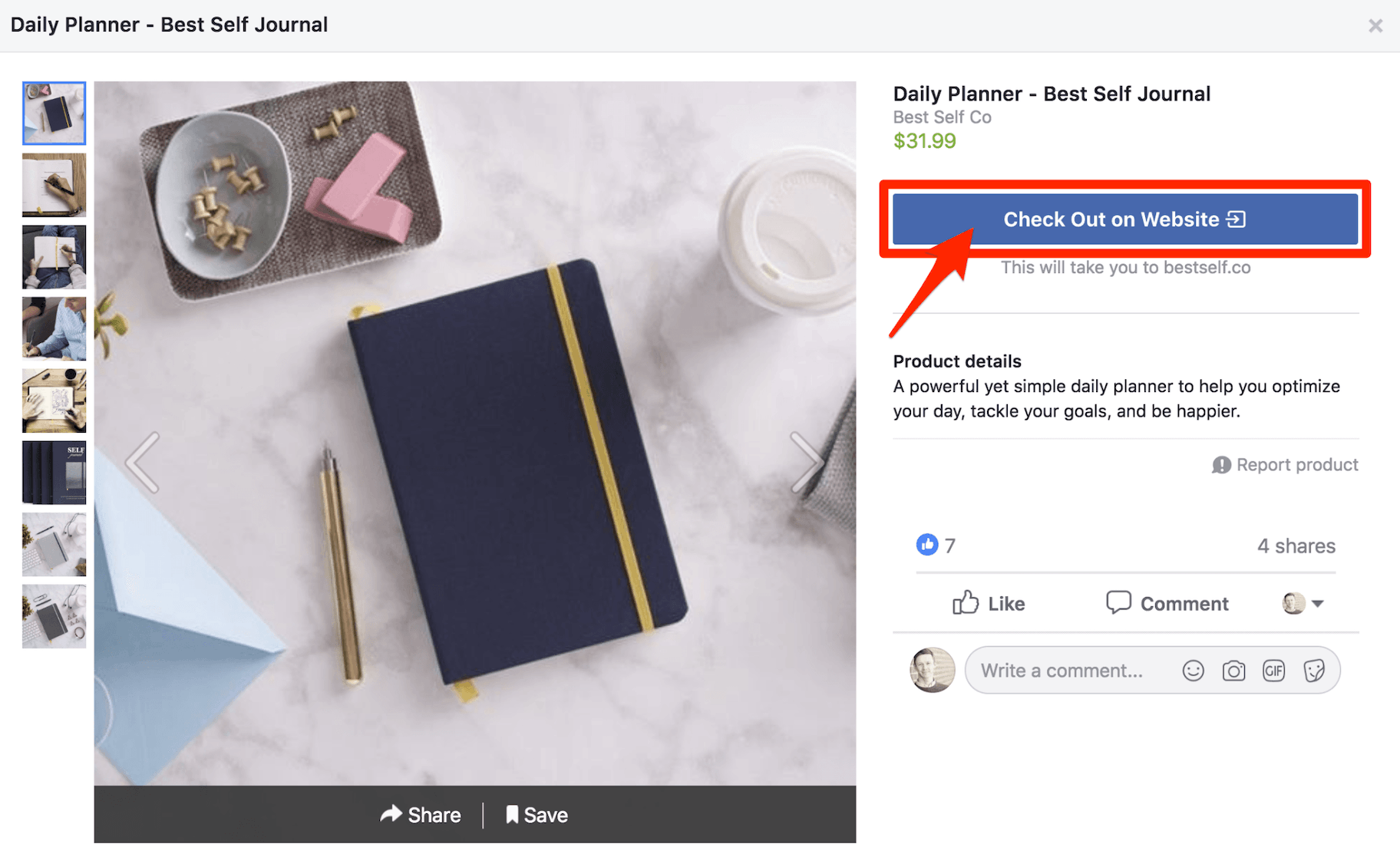
Bien, ahora veamos cómo configurar una tienda de Facebook con Shopify. Luego, veremos cómo crear una tienda de Facebook independiente usando la pestaña Comprar en una página de Facebook.
Cómo configurar una tienda de Facebook con Shopify
Recomendamos esta ruta para vendedores serios (y para usuarios existentes de Shopify).
¿Por qué?
En primer lugar, usted tiene el control: su negocio no dependerá completamente de los caprichos de las futuras políticas de Facebook.
También puede utilizar el potente software de gestión de comercio electrónico de Shopify.
#Ganar
Además, Shopify te permite integrar múltiples canales de venta.
Esto significa que puede vender en su propio sitio web, Facebook, Messenger, Instagram, Amazon, eBay y más. todo desde un tablero.
En otras palabras, te hará la vida mucho más fácil.


Bien, ¿listo para ir a trabajar?
Paso 1: crea tu tienda Shopify
Si aún no tienes una tienda Shopify, dirígete a Shopify.com y crear una cuenta.


Afortunadamente, Shopify ofrece una prueba gratuita, por lo que puede probarla antes de comprometerse.
Sin embargo, para crear una tienda en Facebook, deberá registrarse en uno de los planes de Shopify, que comienzan en solo $ 39 por mes.
Cuando haya terminado, accederá a su nuevo panel de control de Shopify, también conocido como el centro de comando de su futuro imperio de comercio electrónico.
En este punto, Shopify te pedirá que agregues un producto, personalices tu tema y agregues un nombre de dominio.
Es mejor configurar su tienda ahora. Para obtener más ayuda, consulte: Cómo configurar tu tienda Shopify.
Además, si aún no tiene una página de Facebook para su empresa, deberá configurar una antes de que podamos continuar. Para obtener ayuda, lea nuestra guía, 19 sencillos pasos para configurar una excelente página de negocios en Facebook.
¿Hecho? ¡Impresionante!
Paso 2: conecta tu tienda Shopify a tu página de Facebook
Dirígete a tu panel de control de Shopify, haz clic en “Canales de ventas” y luego haz clic en el ícono más para agregar Facebook como un nuevo canal de ventas.


Una vez que haya hecho eso, haga clic en “Conectar cuenta” para conectar Shopify con su cuenta de Facebook.
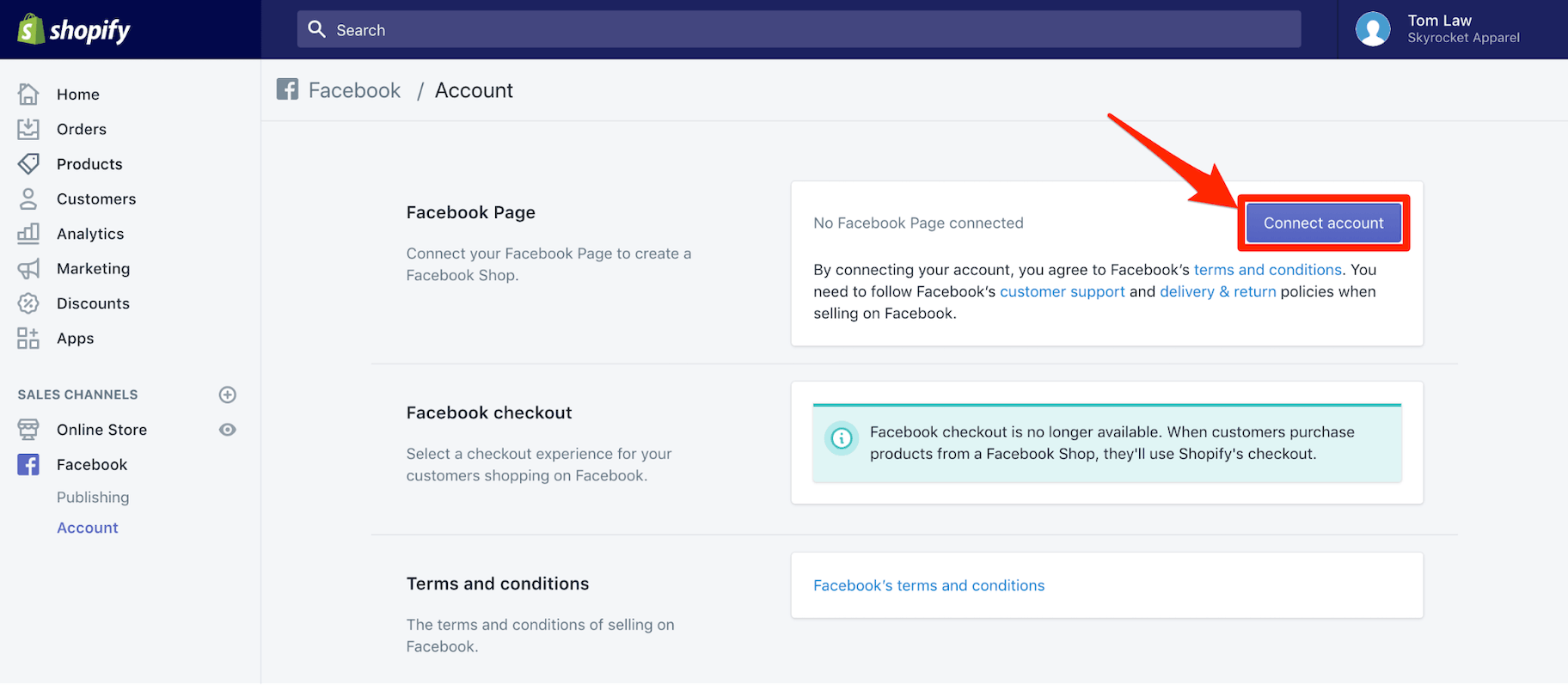
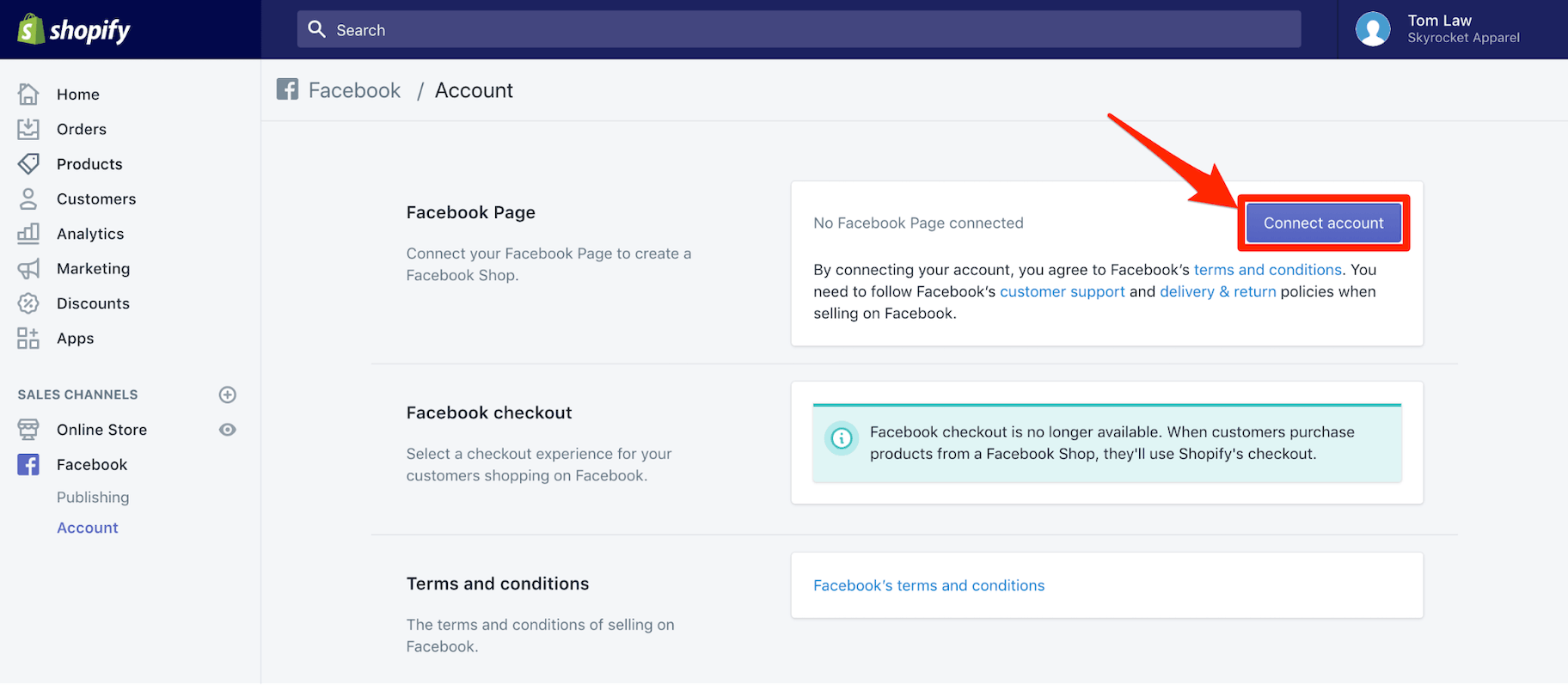
Facebook le pedirá que permita que Shopify “administre sus páginas y publique como páginas que administra”. Haga clic en “Aceptar” para continuar.
A continuación, utilice el menú desplegable para seleccionar la página de Facebook para la que desea crear una tienda de Facebook. Una vez que haya hecho eso, haga clic en “Conectar página”.
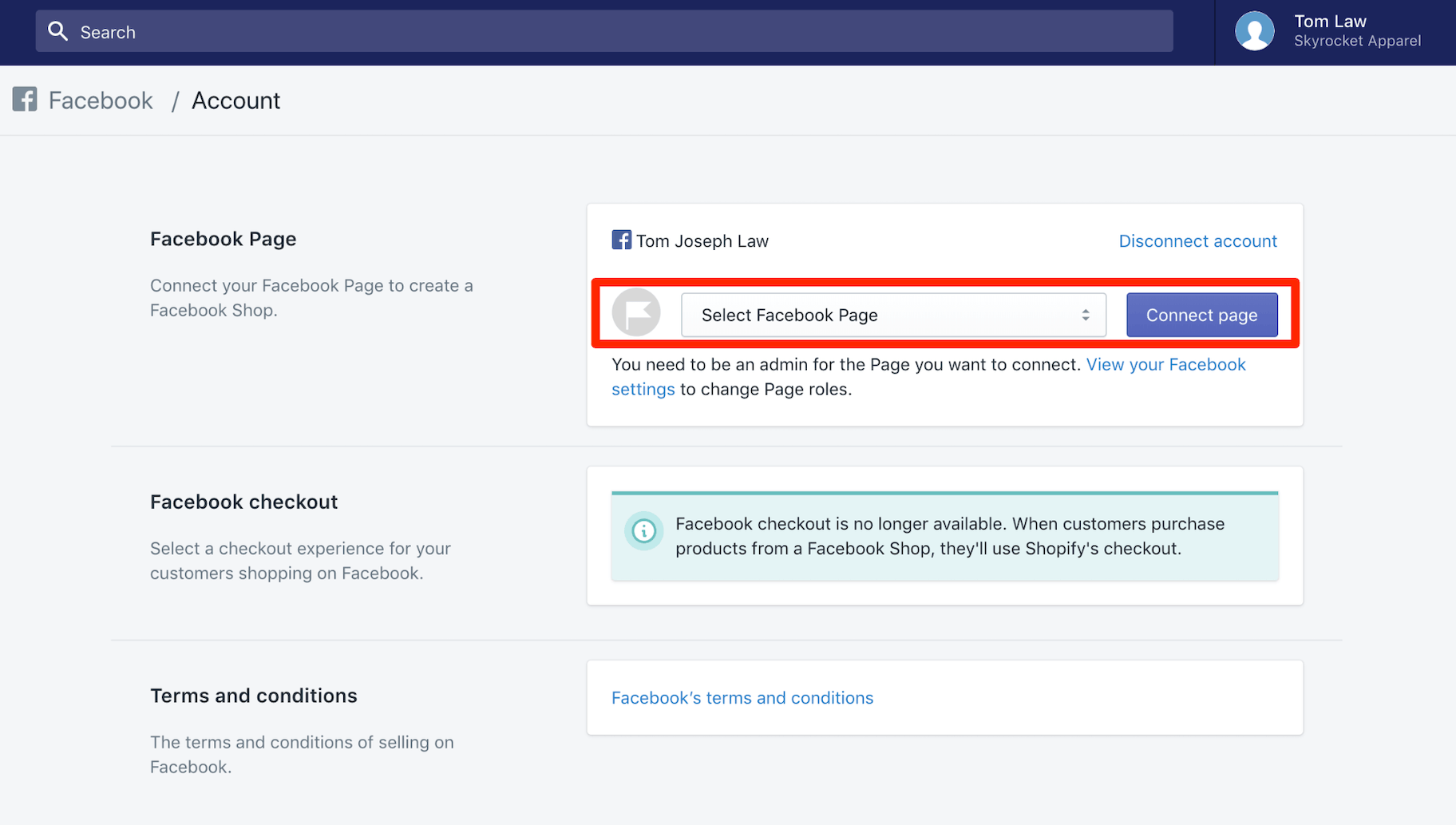
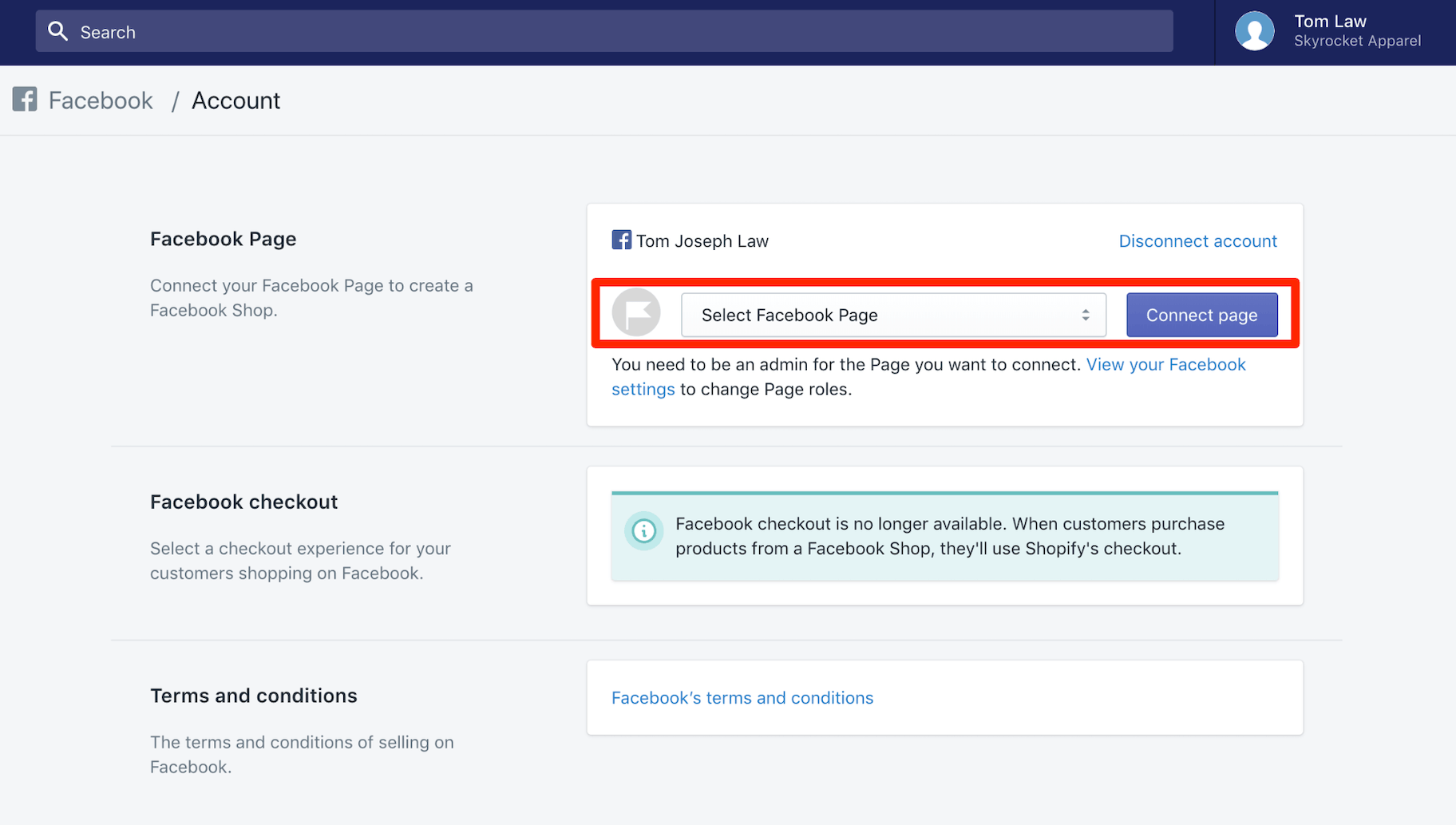
En este punto, se le pide que lea y acepte los Términos y políticas del vendedor de Facebook. Asegúrese de leerlos antes de hacer clic en “Aceptar términos”.
¿Todo listo?
Vale, Facebook puede tardar hasta 48 horas en revisar y aprobar tu tienda. Mientras tanto, analicemos lo que hará una vez que obtenga la luz verde de Facebook.
Una vez que Facebook haya aprobado su tienda, deberá registrarse en uno de los planes de Shopify y hacer clic en “Habilitar” antes de poder comenzar a vender a través de su tienda de Facebook.


Paso 3: Elija qué productos y colecciones mostrar en Facebook
Ahora que ha vinculado su tienda Shopify a su página de Facebook, es hora de configurar su tienda de Facebook.
Para agregar productos a su tienda de Facebook, haga clic en la pestaña “Productos” en su panel de control de Shopify y seleccione los productos que desea agregar.
A continuación, haga clic en “Acciones” para abrir el menú de acciones y luego haga clic en “Hacer que los productos estén disponibles”.


Una ventana emergente le preguntará en qué canales de venta desea que se muestren los productos. Marque la casilla junto a Facebook y haga clic en “Hacer que los productos estén disponibles”.
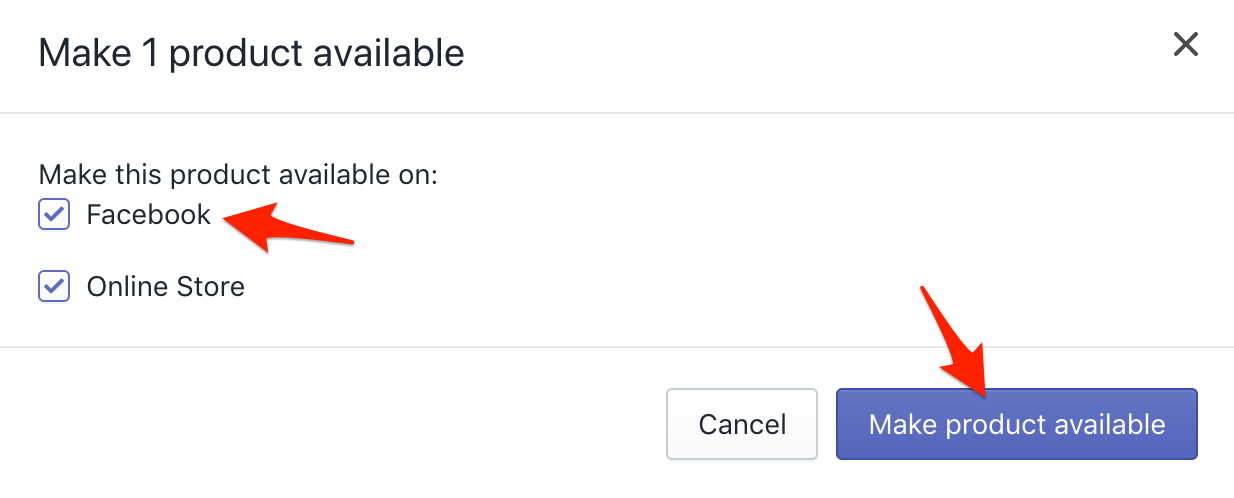
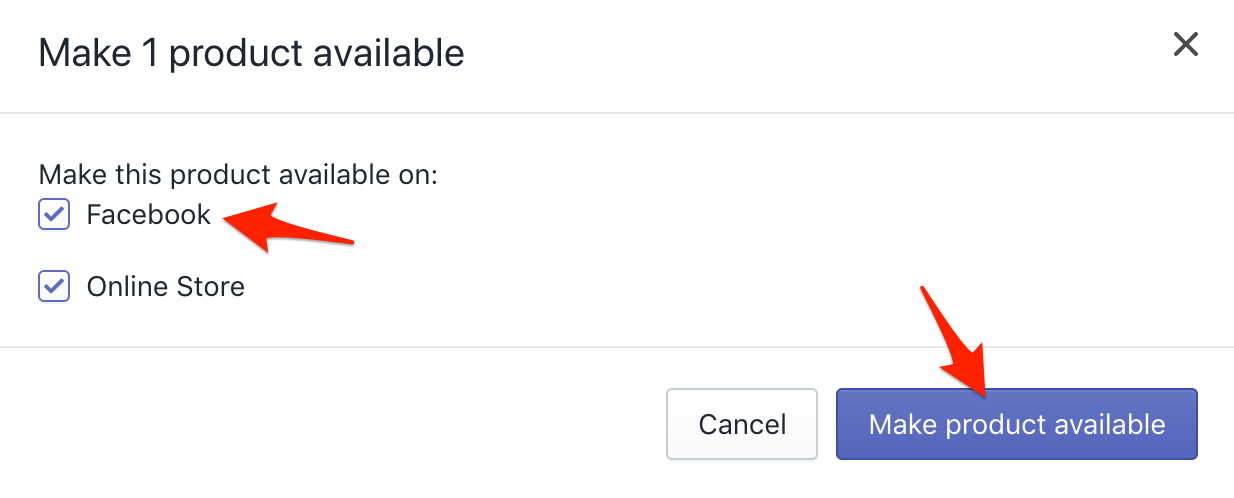
También puede agregar colecciones a su tienda de Facebook de la misma manera. Simplemente haga clic en la pestaña “Colecciones” en el panel de control de Shopify y repita el proceso.
Ahora, para editar cómo se organizan los productos en su tienda de Facebook, diríjase a la pestaña “Publicación” en “Facebook” en la barra lateral.
Aquí puede agregar, eliminar y organizar colecciones de productos que se muestran en su tienda de Facebook.


Una vez que haya terminado, diríjase a su página de Facebook y verá una nueva pestaña “Comprar” con sus productos y colecciones.
Aquí hay un ejemplo del usuario de Shopify Belleza:


Si desea cambiar el orden de las pestañas de su página de Facebook, lea el “Paso 1” de la siguiente sección.
¡Felicitaciones, ahora eres el orgulloso propietario de una tienda en Facebook!
Cómo configurar una tienda tradicional de Facebook directamente
En esta sección, veremos cómo configurar y administrar una tienda de Facebook usando solo la plataforma en sí.
Nuevamente, si aún no tiene una, asegúrese de configurar una página comercial de Facebook antes de continuar.
Bien, entremos.
Paso 1: agregue la pestaña “Tienda”
Navega a tu página de Facebook y haz clic en “Configuración”.
Luego se te presentará un gran menú de opciones de la página de Facebook. Ahora, haga clic en “Plantillas y pestañas” para que podamos agregar la pestaña de la tienda de Facebook.


Esto le mostrará todas las pestañas que está utilizando actualmente. Desplácese hasta el final de la lista y haga clic en “Agregar una pestaña”.


Ahora, busque “Tienda” y haga clic en “Agregar pestaña”.


Esto agregará la pestaña de la tienda a tu página de Facebook.
Si desea reorganizar el orden de sus pestañas, simplemente haga clic en las tres líneas horizontales y arrastre sus pestañas a su disposición preferida.
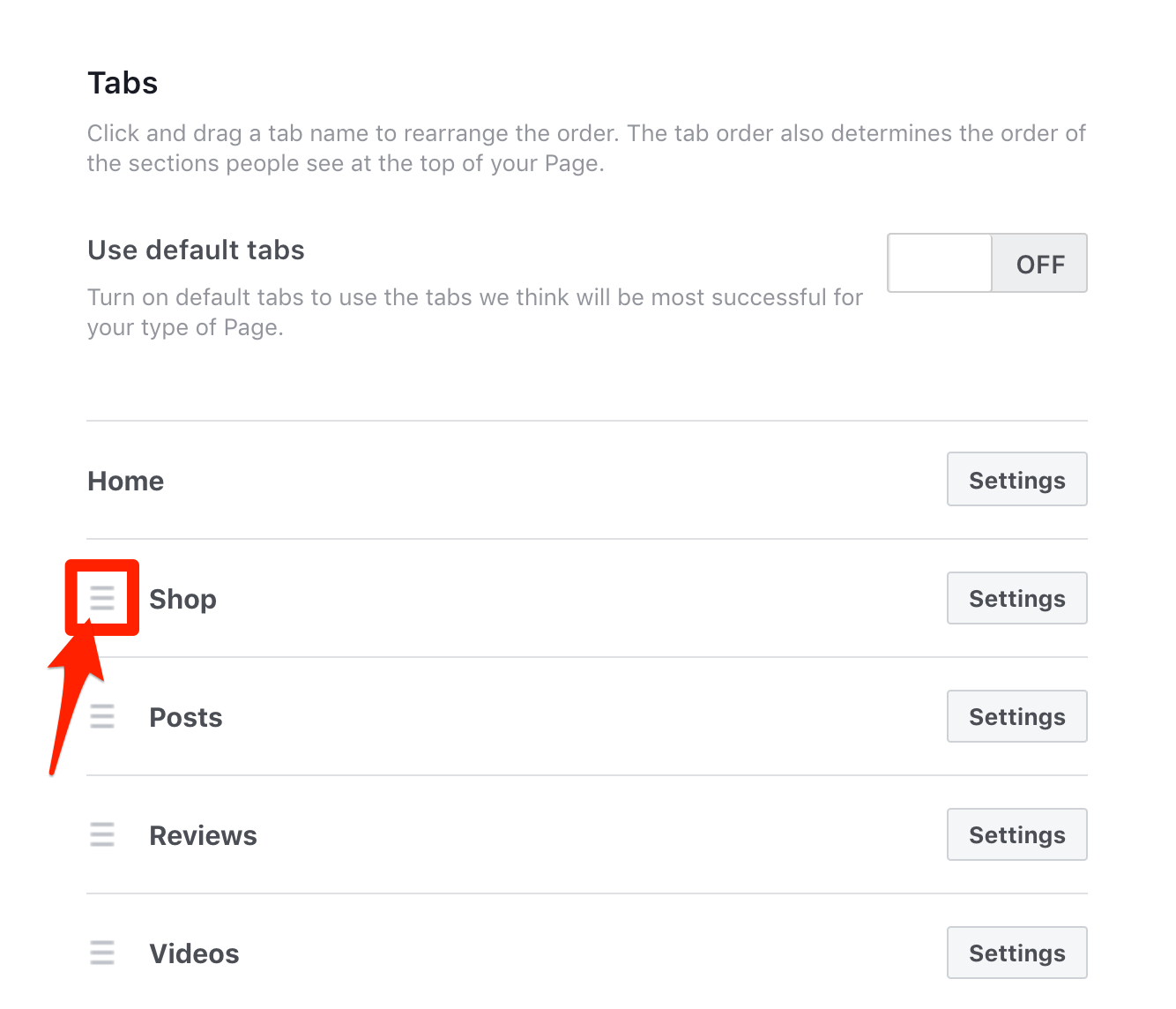
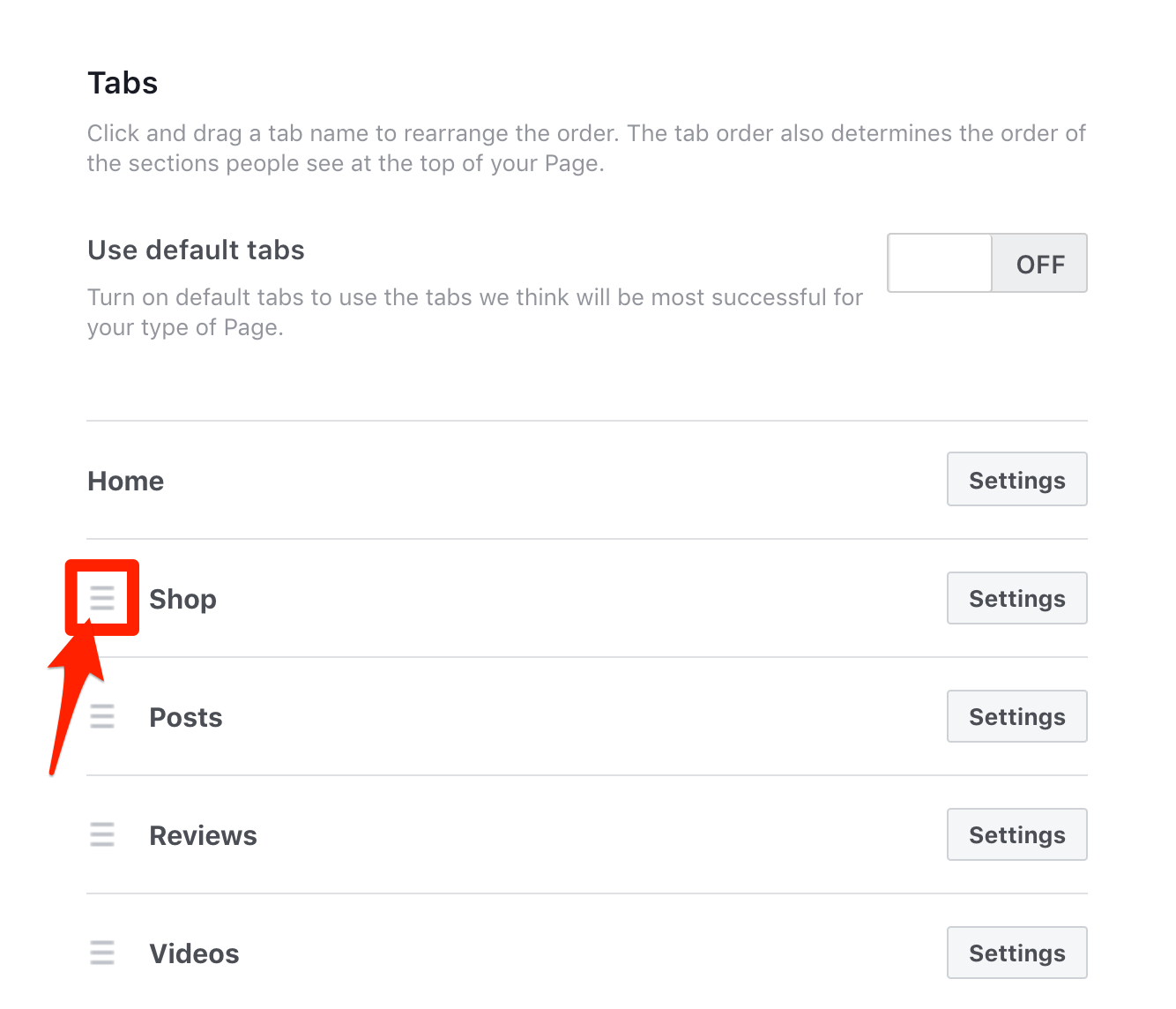
Sin embargo, al hacer esto, asegúrese de que la pestaña de su tienda esté entre las tres primeras. Esto asegurará que aún esté visible cuando su lista de pestañas se acorte con el enlace “Ver más”.
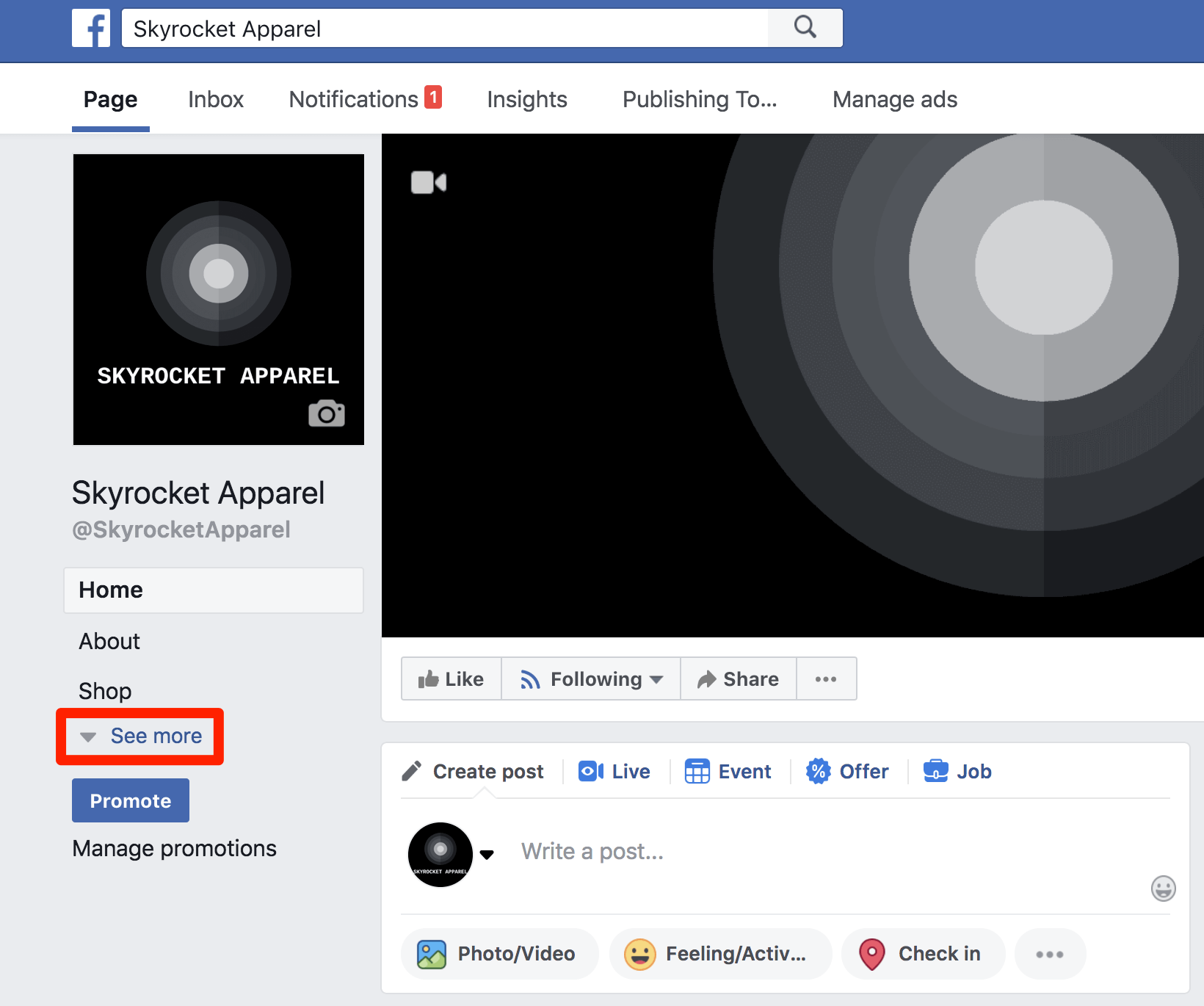
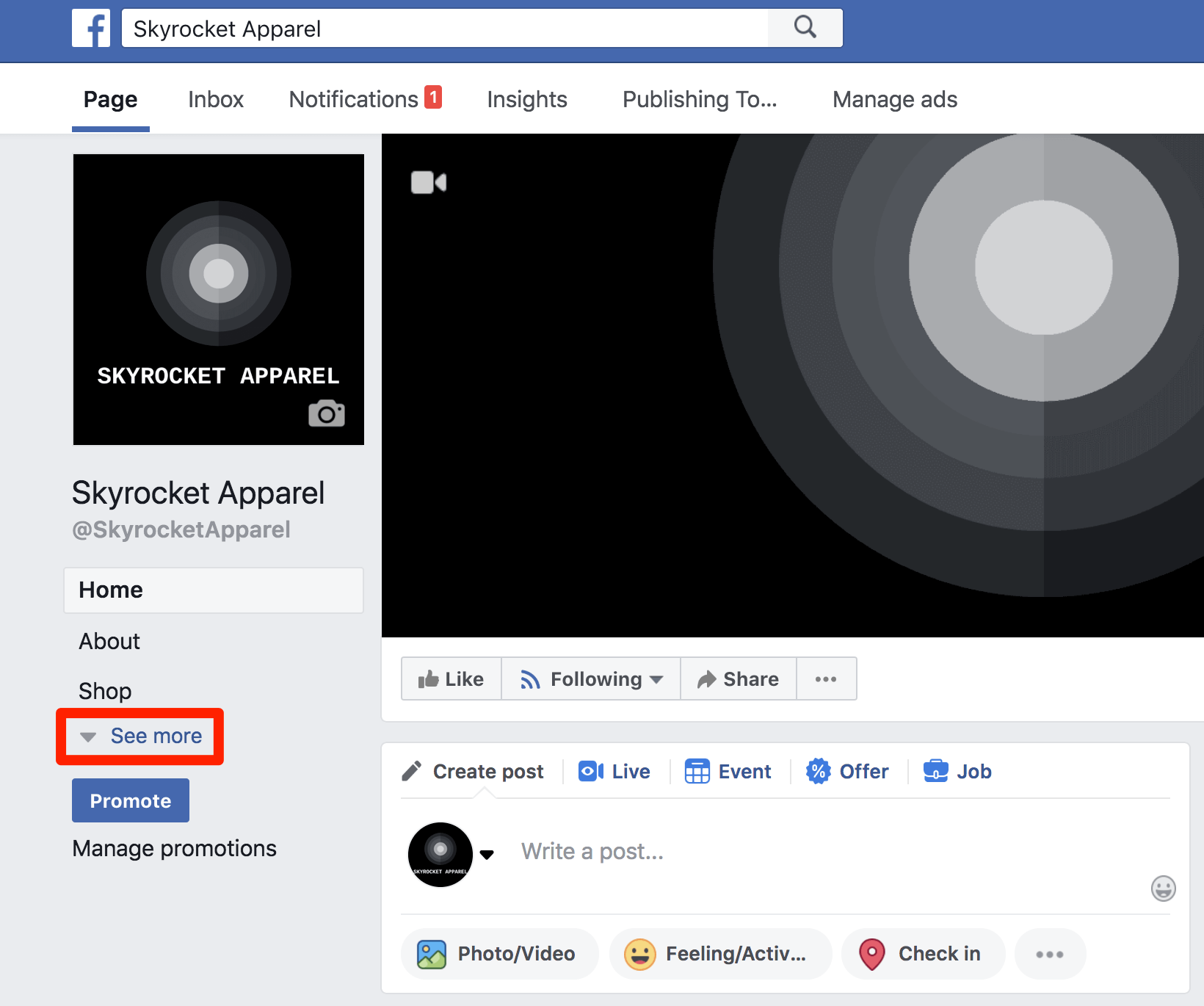
Paso 2: configura la pestaña de tu tienda de Facebook
Si la pestaña de tu tienda no se muestra correctamente, regresa a “Plantillas y pestañas”, haz clic en “Configuración” y asegúrate de que esté activada la opción “Mostrar pestaña de la tienda”.


Una vez que haya hecho esto, regrese a su página de Facebook y haga clic en “Comprar”.
Para continuar, debe aceptar los Términos y políticas del vendedor de Facebook. Asegúrese de leerlos antes de aceptar y hacer clic en “Continuar”.


Luego, Facebook te preguntará cómo te gustaría que la gente compre productos de tu tienda.
Cualquier lugar fuera de los EE. UU. tiene dos opciones: “Mensaje para comprar” o “Pagar en otro sitio web”.


Si vive en los EE. UU., también tendrá la opción de aceptar pagos directamente desde su página de Facebook al vincular su cuenta bancaria o de Stripe. (haga clic aquí para aprender a hacer esto.)
Una vez que haya elegido su método de pago, ¡es hora de agregar productos a su tienda de Facebook!
Paso 3: agregue productos a su tienda de Facebook
Para comenzar, diríjase a la pestaña de su tienda de Facebook y haga clic en “Agregar producto”.
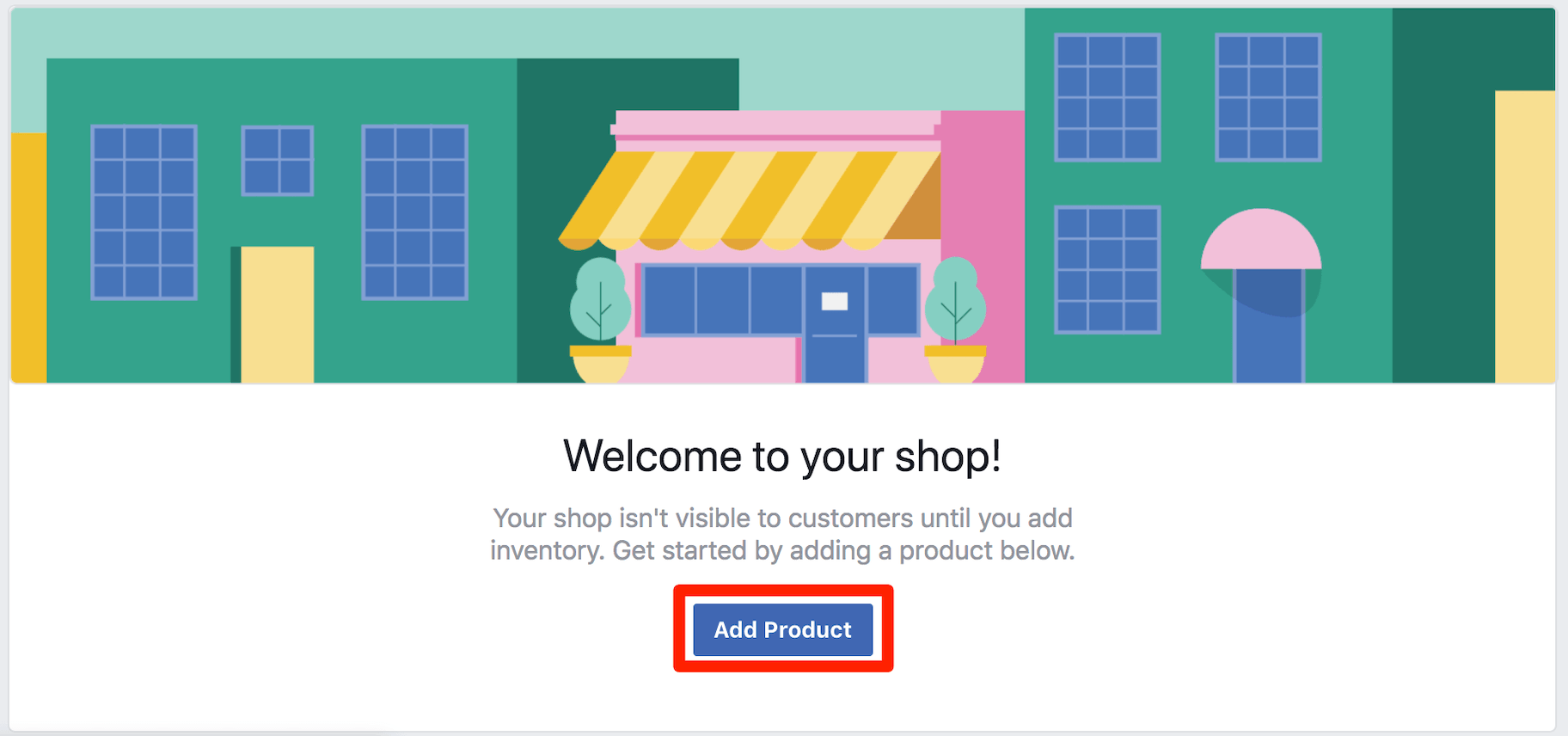
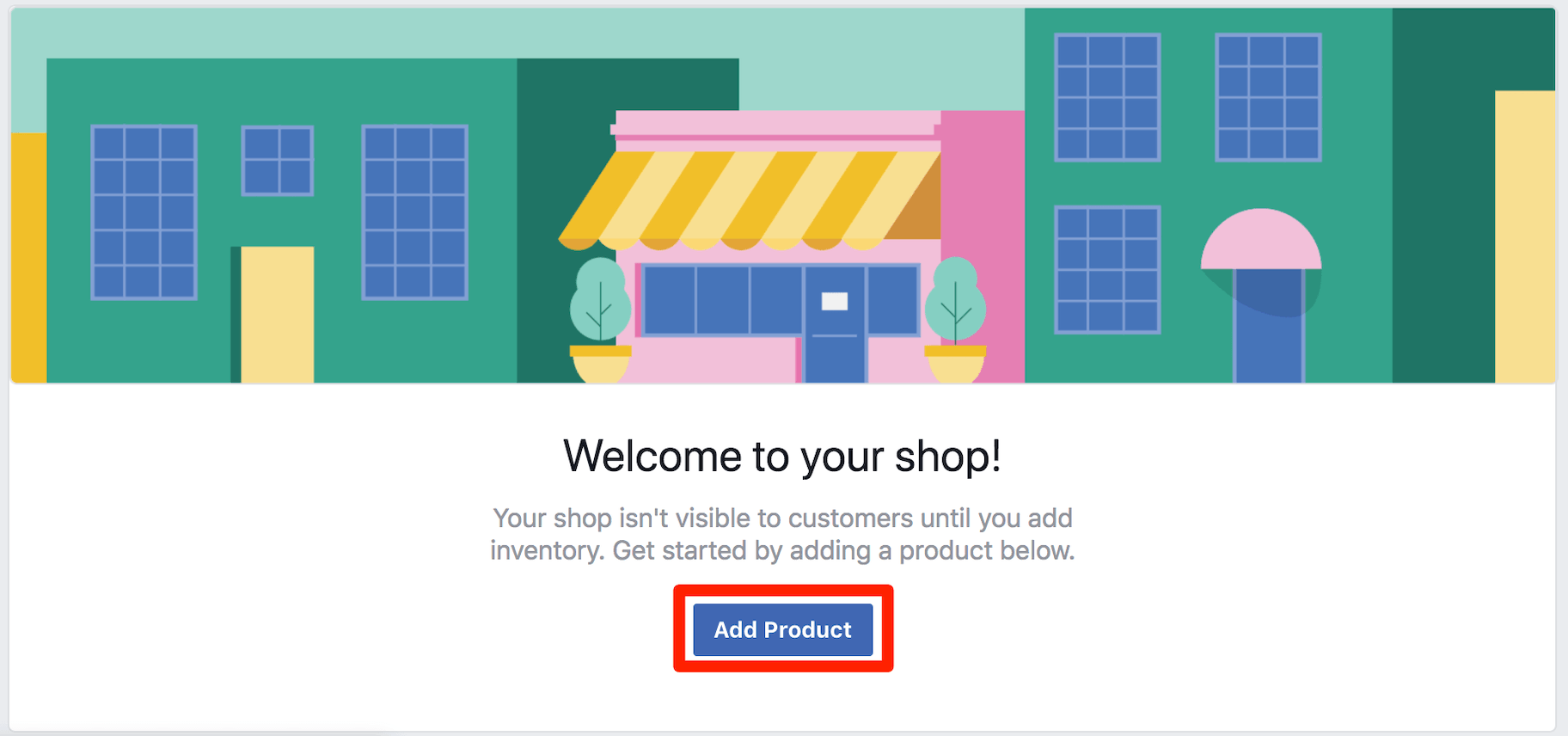
A continuación, cargue las fotos y los videos de sus productos. Luego, escriba el nombre de su producto, el precio e incluya una descripción convincente del producto.
En este ejemplo, opté por enviar a los compradores a un sitio web para completar su compra, por lo que tendría que agregar la URL del sitio web para este producto específico.


Ahora, Facebook ha detallado pautas y recomendaciones para listados de productos. Echemos un vistazo rápido a algunos de los puntos más importantes.
Directrices de imágenes de productos de Facebook
Usted debe:
- Incluya al menos una imagen para cada lista de productos
- La imagen debe ser del propio producto (no puede ser una representación gráfica)
Idealmente, deberías usar imágenes que:
- Mostrar todo el producto
- Muestre el producto de cerca en un entorno bien iluminado
- Tener una resolución de 1024 x 1024 o superior
- están en formato cuadrado
- tener un fondo blanco
- Mostrar el producto en situaciones de la vida real.
No uses imágenes que contengan:
- Texto (p. ej., llamadas a la acción o códigos promocionales)
- Contenido ofensivo (p. ej., desnudez, lenguaje explícito, violencia)
- Material publicitario o promocional
- marcas de agua
- Información sensible al tiempo (p. ej., ofertas por tiempo limitado)
Directrices de descripción de productos de Facebook
Tus descripciones no deben incluir:
- HTML (solo texto enriquecido)
- Números de teléfono o direcciones de correo electrónico
- Títulos largos
- puntuación excesiva
- Todas las letras en mayúsculas o minúsculas
- Spoilers de libros o películas
Idealmente, sus descripciones deberían:
- Solo proporcione información directamente relacionada con el producto.
- Sea conciso y fácil de leer
- Destacar las características y beneficios únicos del producto
- Ser gramaticalmente correcto y correctamente puntuado
Cuando termine, asegúrese de hacer clic en el interruptor para habilitar el uso compartido y luego haga clic en “Guardar”.
En este punto, deberá esperar a que Facebook revise y acepte sus productos. Esto suele tardar unos minutos y Facebook te notificará cuando se complete el procesamiento y tus productos estén visibles.
Una vez que sus productos sean aprobados, se verán así:
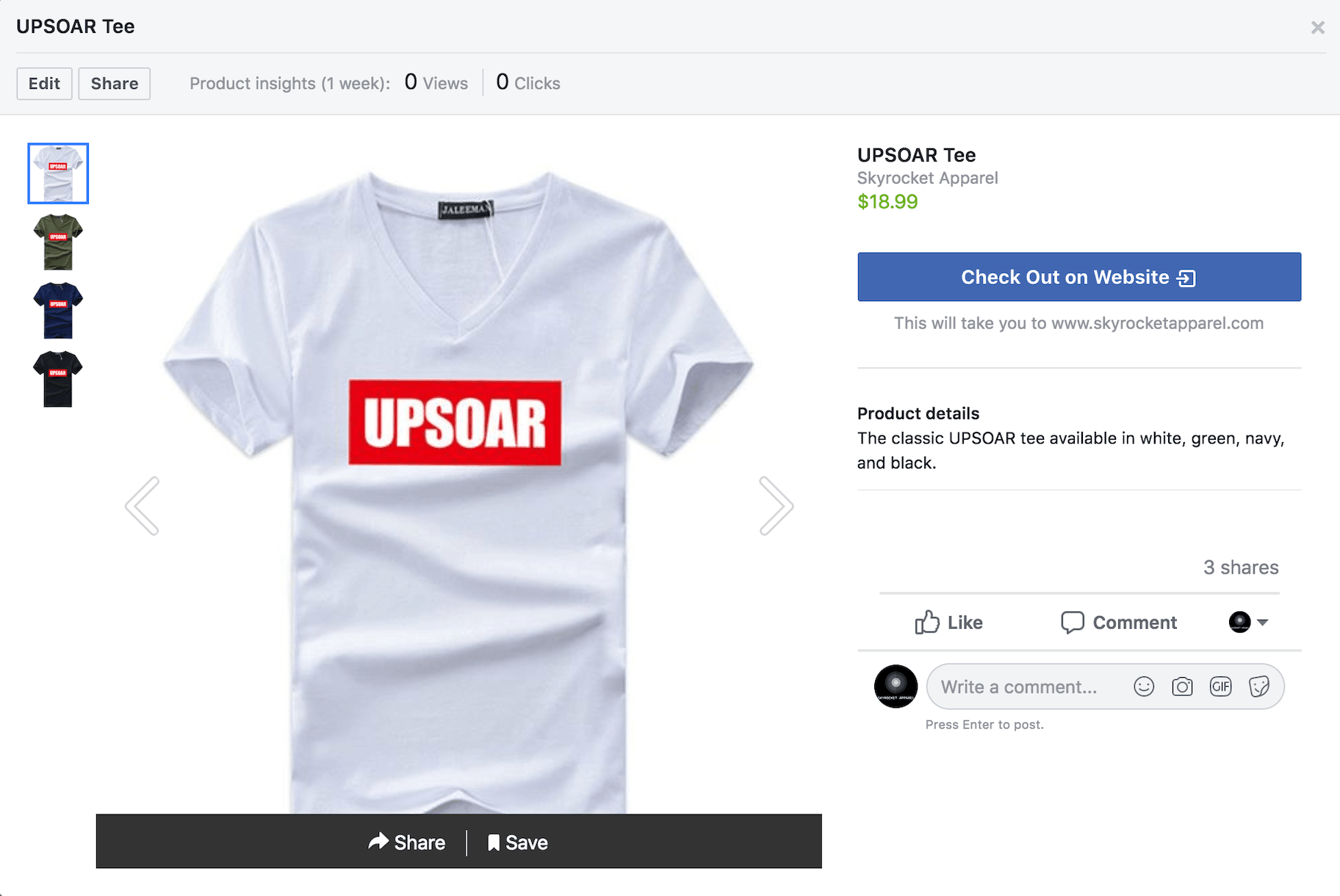
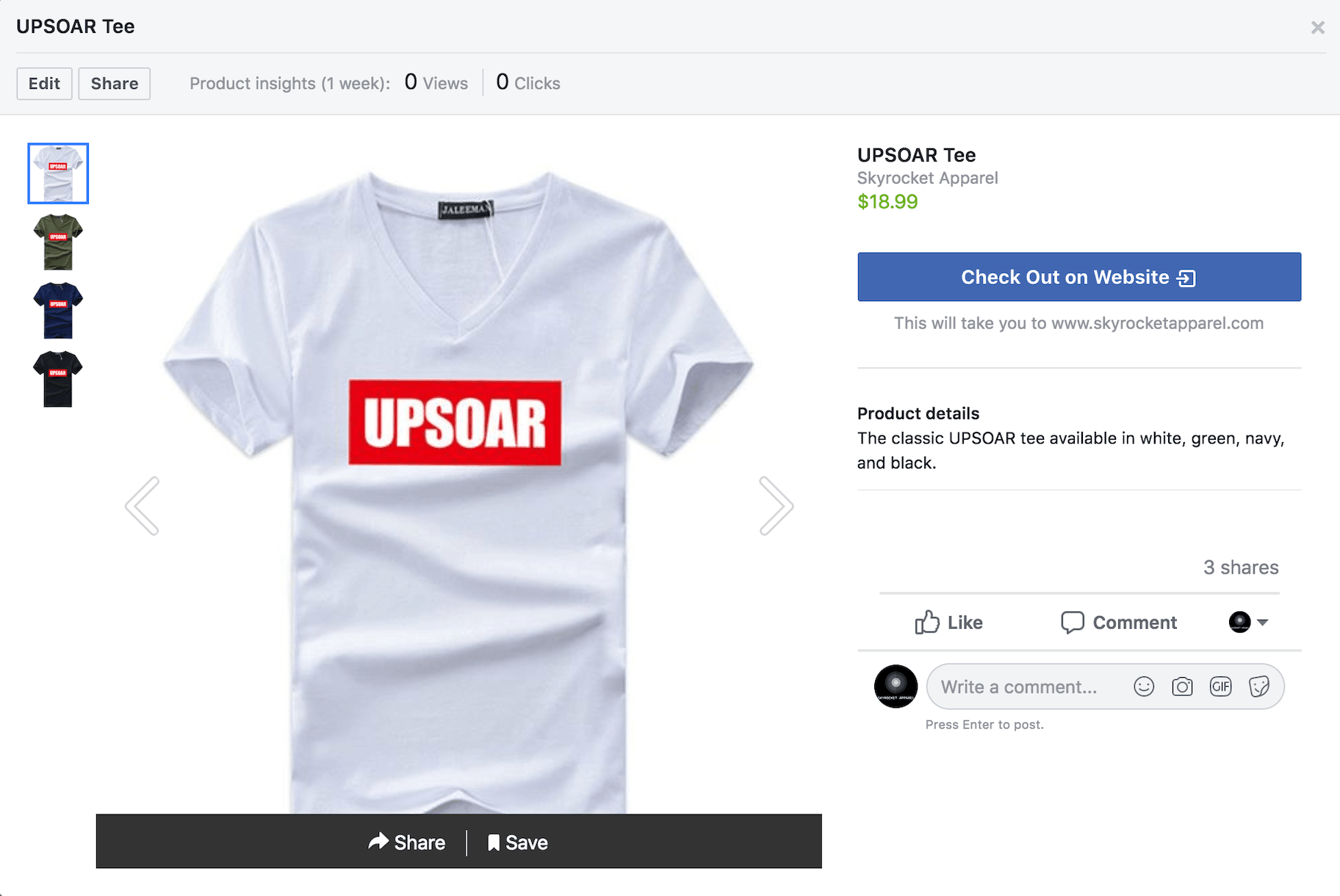
Luego, simplemente repita este proceso hasta que se agreguen todos sus productos.
Paso 4: Administre sus productos y pedidos
Para administrar sus productos y pedidos, haga clic en la pestaña “Herramientas de publicación” en la parte superior de su página de Facebook y haga clic en “Comprar” cerca de la parte inferior del menú de la barra lateral.


Si reside en los EE. UU. y optó por permitir que los usuarios paguen en Facebook, recibirá una notificación cada vez que reciba un nuevo pedido.
También tiene una pestaña adicional en el menú “Tienda” para administrar sus pedidos.
A continuación:
Cómo etiquetar sus productos en las publicaciones de Facebook
Repasemos rápidamente cómo etiquetar sus productos en las publicaciones de Facebook.
Primero, comparta una nueva publicación de Facebook o muestre una publicación anterior con productos que le gustaría etiquetar.
Ahora que tiene una pestaña de la tienda de Facebook con productos, habrá una opción para “Etiquetar productos” junto al botón habitual “Etiquetar foto”.
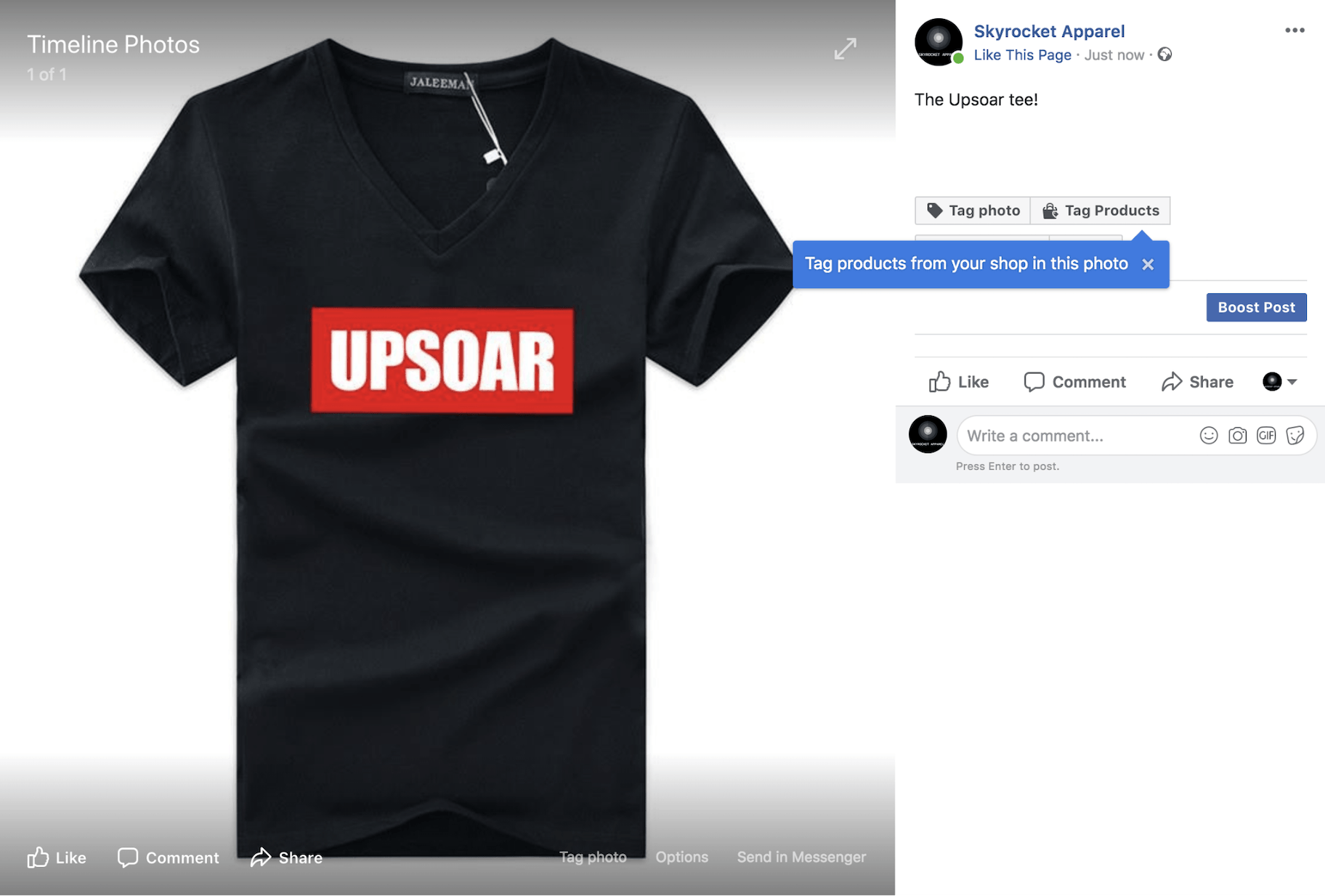
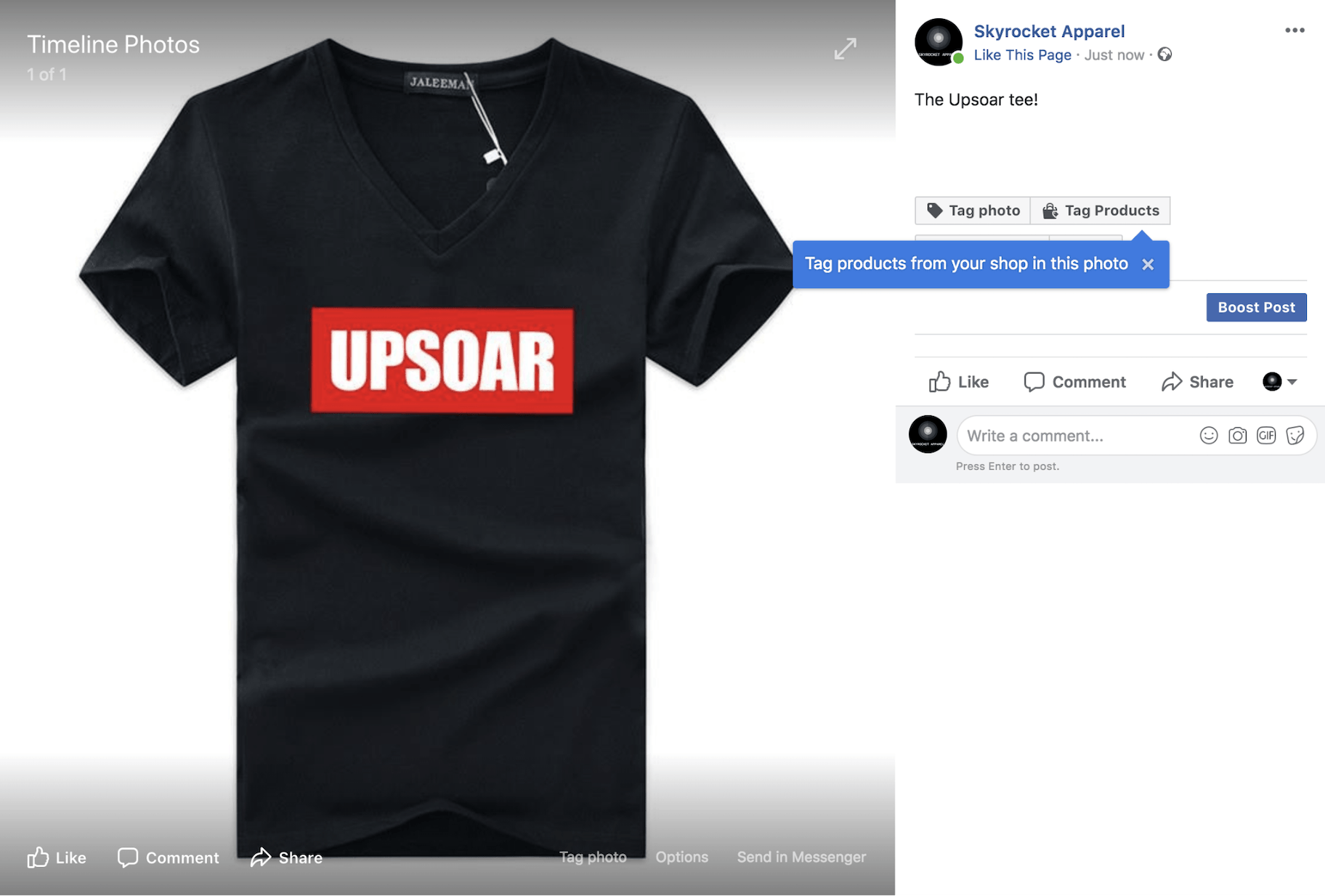
Simplemente haga clic en “Etiquetar productos”, seleccione el producto que desea etiquetar y haga clic en “Etiquetado terminado”.
¡Eso es todo!
Ahora, cada vez que un usuario vea su publicación, se le mostrarán miniaturas de las listas de productos de su tienda de Facebook junto con la imagen.
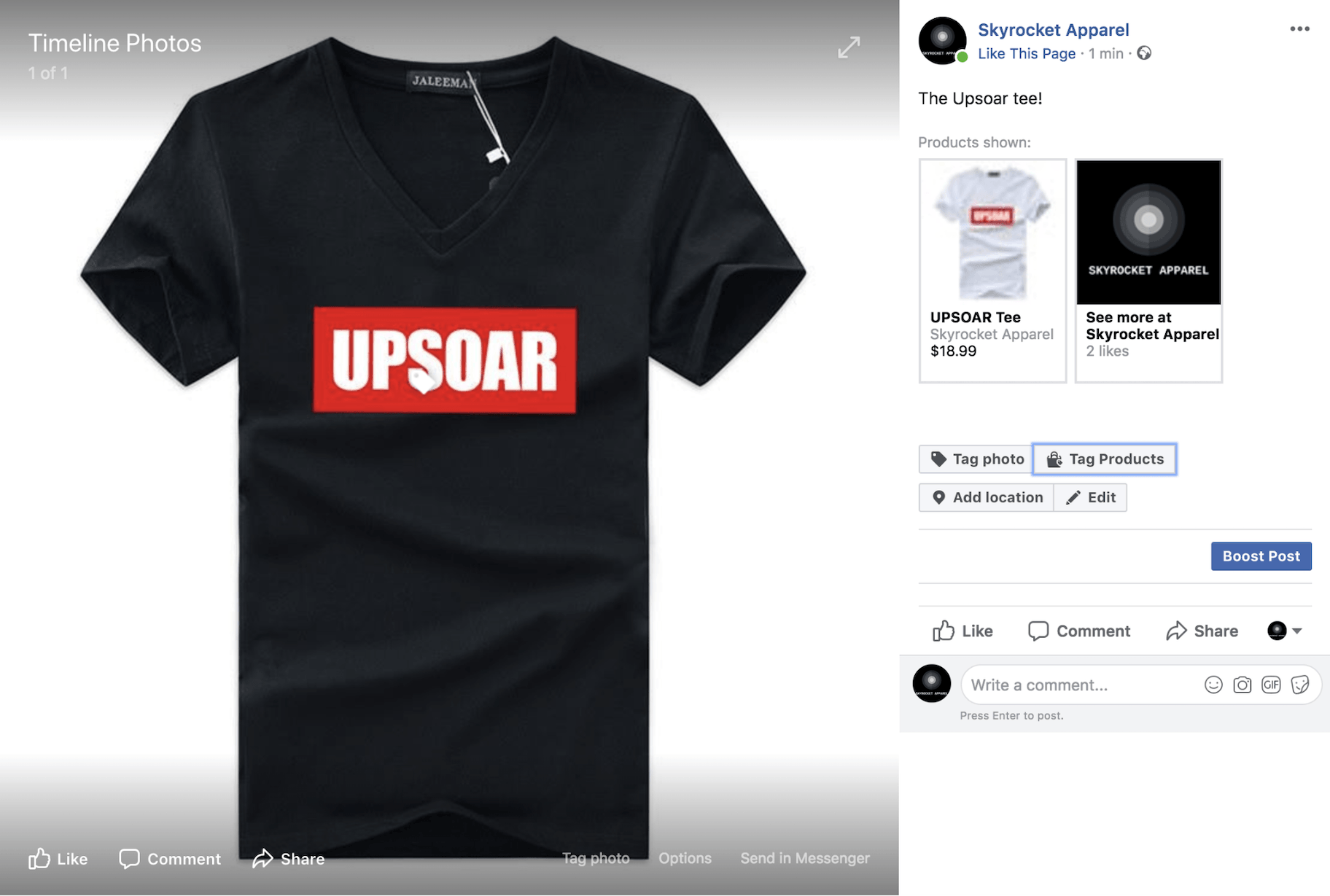
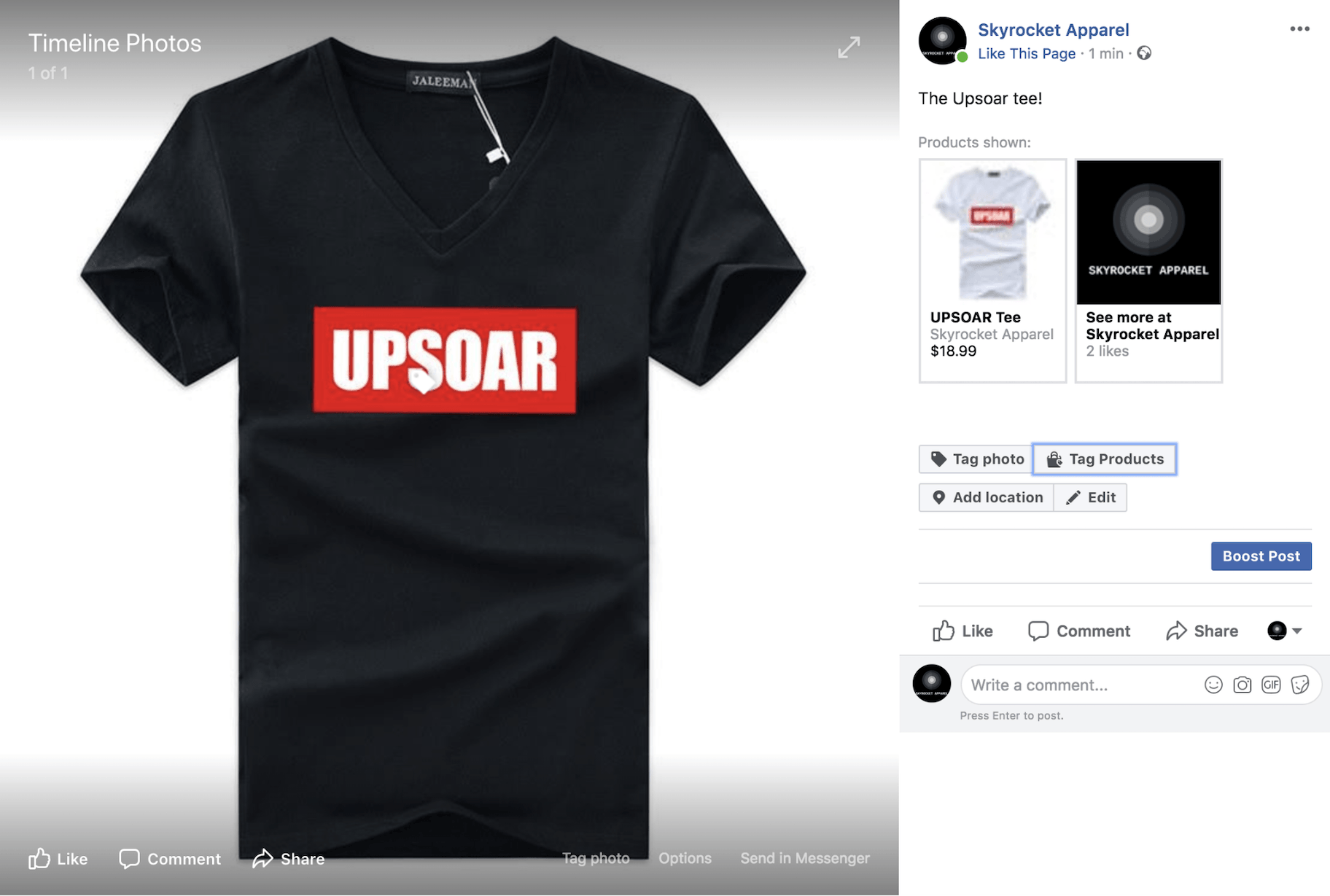
Resumen
Una tienda de Facebook es una oportunidad increíble para colocar sus ofertas de productos dentro de la plataforma de redes sociales más popular del mundo.
Ya sea que cree una a través de las Tiendas de Facebook o usando la pestaña Comprar en su página de Facebook, tendrá la oportunidad de:
- Aproveche el increíble compromiso social de Facebook para exponer su marca a los amigos de los compradores.
- Etiquete sus productos en las publicaciones de Facebook para aumentar las ventas
- Reduzca la fricción en el proceso de ventas al permitir que los usuarios compren sus productos sin salir del sitio
Si realmente quiere vender en línea, lo mejor es crear una tienda en Facebook usando un servicio como Shopify.
De esta manera, mantendrá el control total sobre su negocio y al mismo tiempo tendrá acceso a un conjunto de funciones diseñadas únicamente para ayudarlo a aumentar sus resultados.
Si vives en un país sin acceso a las tiendas de Facebook, no te preocupes, está en camino. Y mientras tanto, puede configurar una tienda de página de Facebook y aprovechar otras funciones como Historias de Facebook y Facebook Live para hacer crecer su tienda.
¿Tienes una tienda en Facebook? ¡Háganos saber sus experiencias en los comentarios a continuación!


